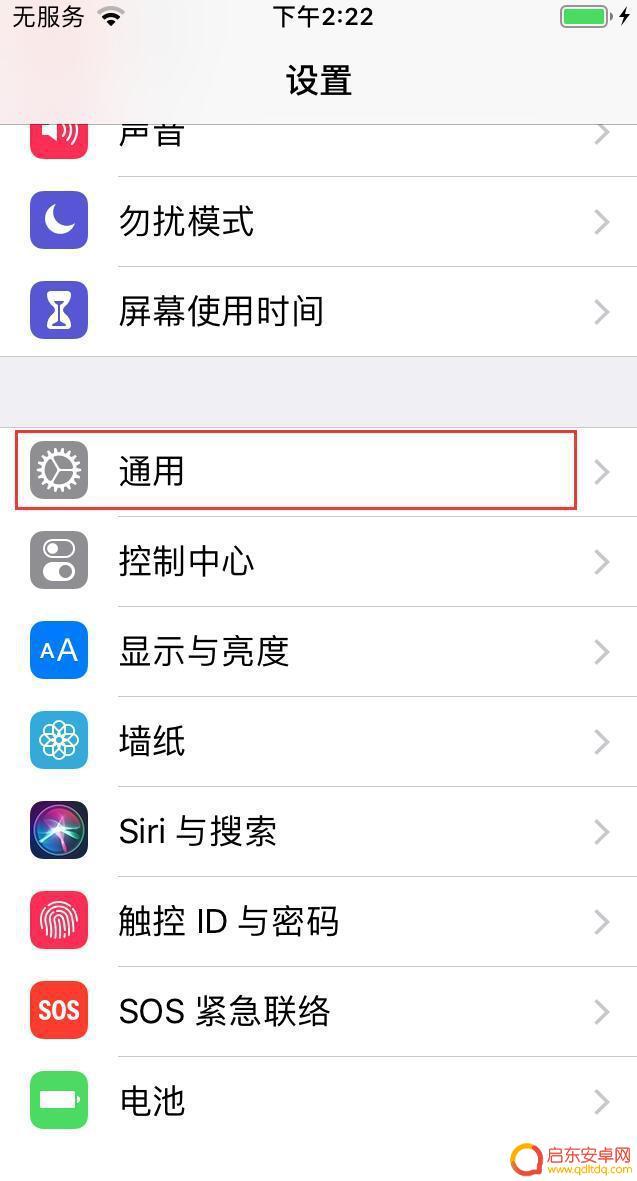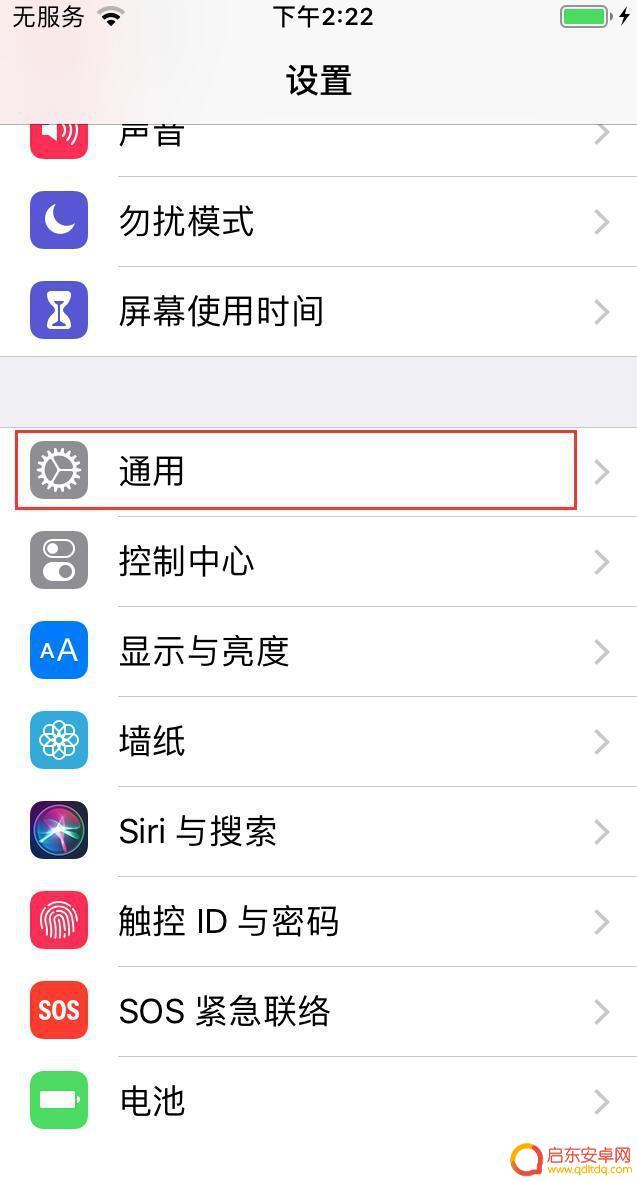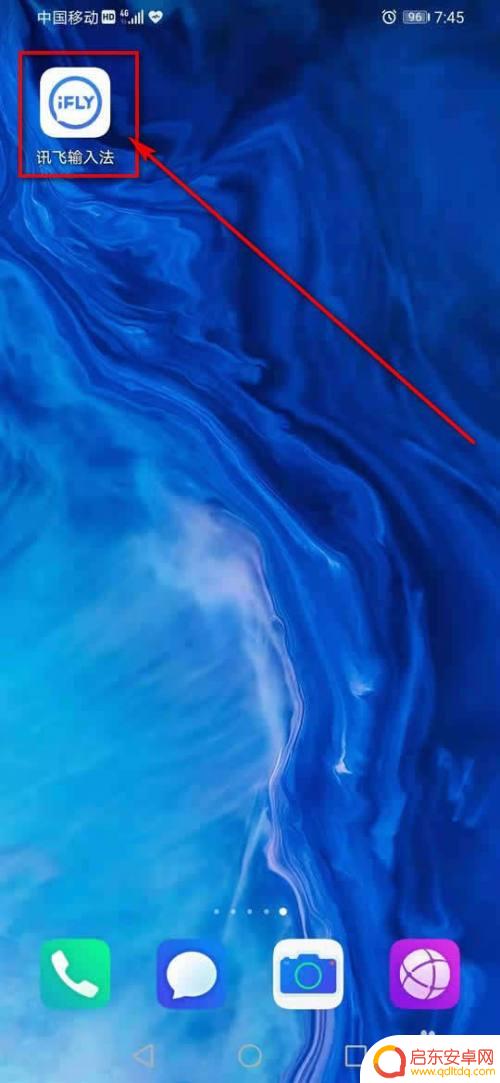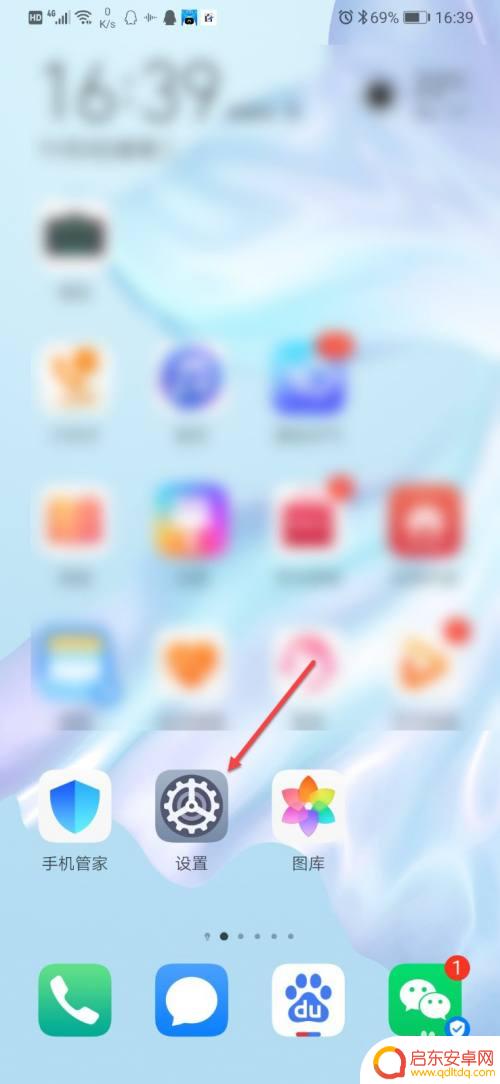苹果手机有快捷键盘嘛怎么设置 iPhone手机如何添加常用语快捷输入
苹果手机自带了快捷键盘功能,可以帮助用户快速输入常用语或短语,提高输入效率,想要设置iPhone手机的常用语快捷输入功能,只需要简单的几步操作即可实现。通过设置快捷键盘,用户可以在输入过程中更加便捷地使用常用语,节省时间和精力。让我们一起来看看如何为iPhone手机添加常用语快捷输入吧!
iPhone手机如何添加常用语快捷输入
1、打开手机【设置】---【通用】。
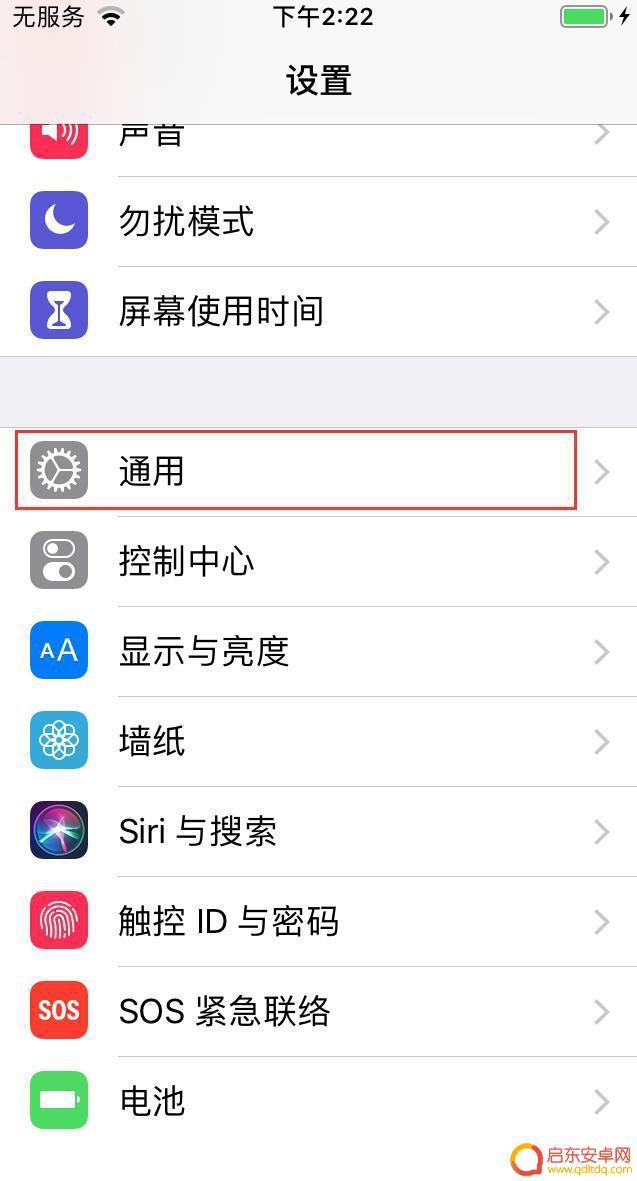
2、在【通用】中找到【键盘】,点击进入。
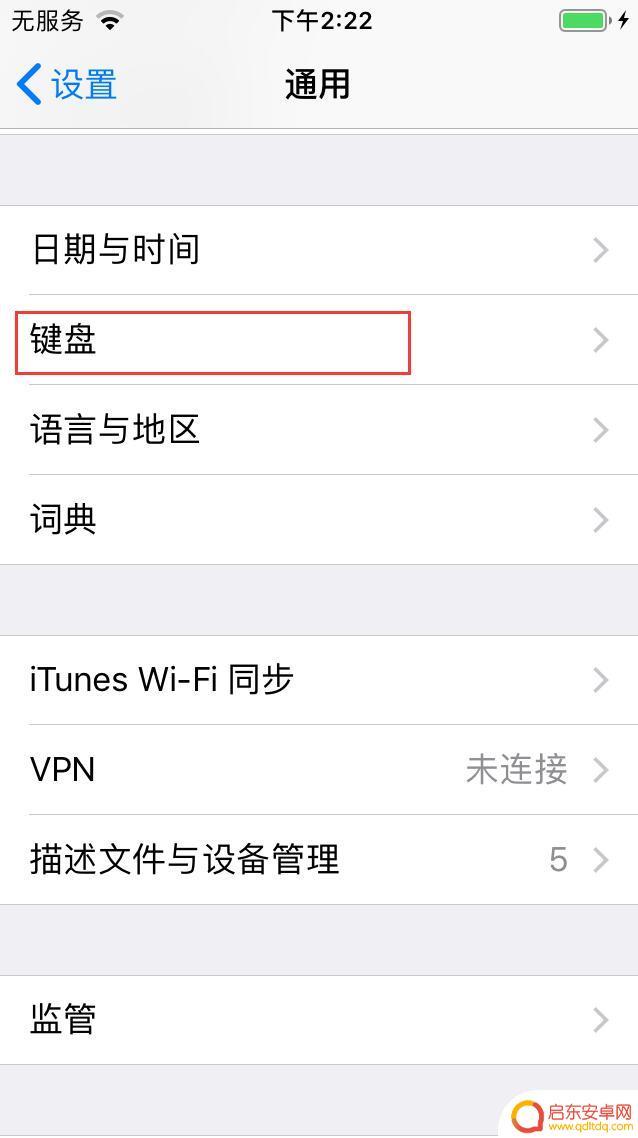
选择文本替换。
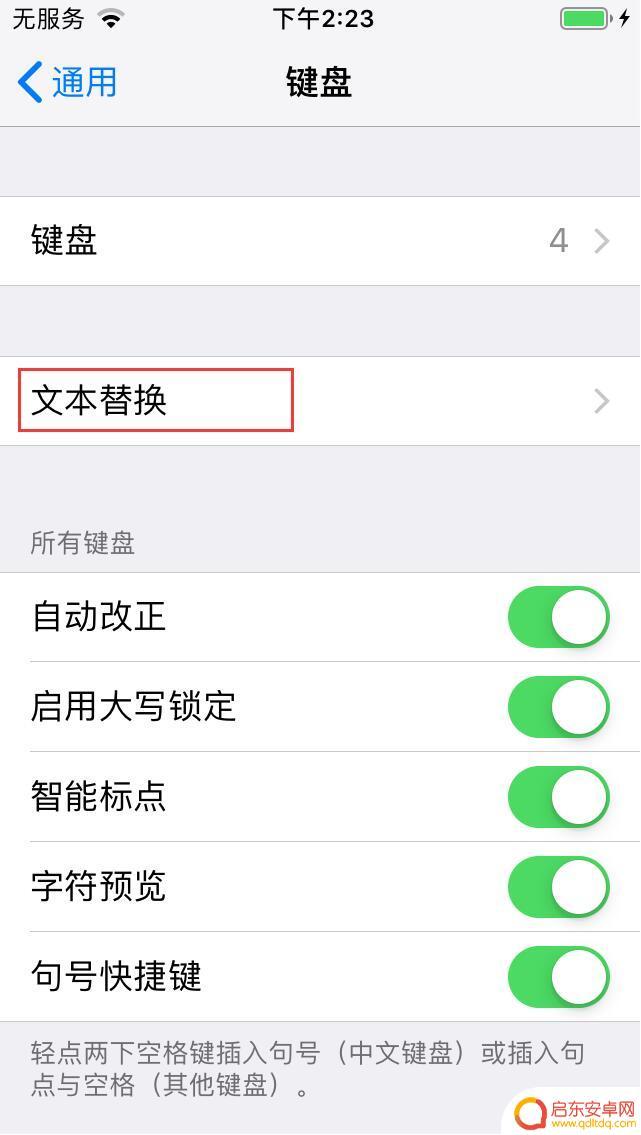
3、点击右上角【+】,输入短语,现在以“你好,请问有什么可以帮到您”为例。输入码输入【n】。编辑完后点击右上角【储存】。这样就会将我们创建的短语保存到文本替换中。
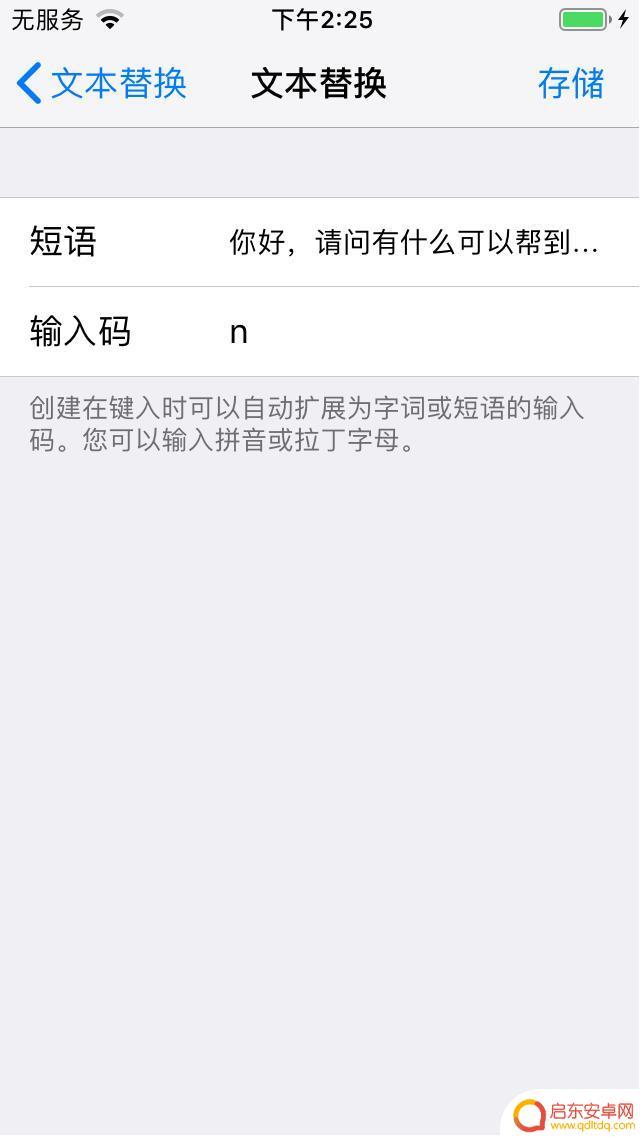
4、在设置完成后,我们打开手机短信。在输入框中输入码【n】,我们可以看到下面的第一个匹配中文就是【你好,请问有什么可以帮到您?】。
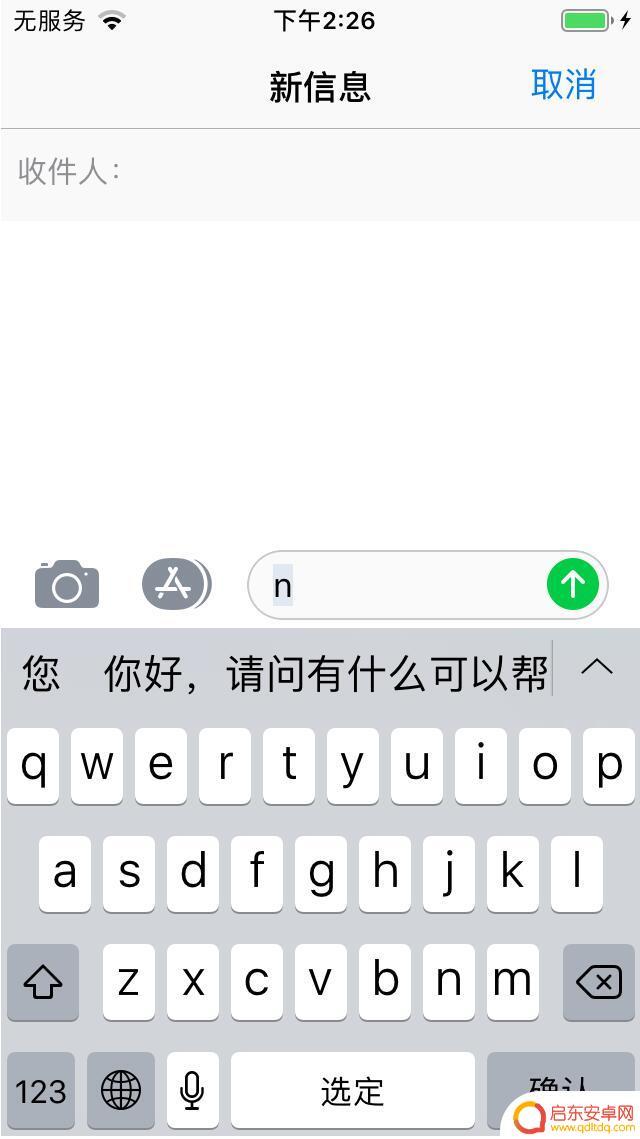
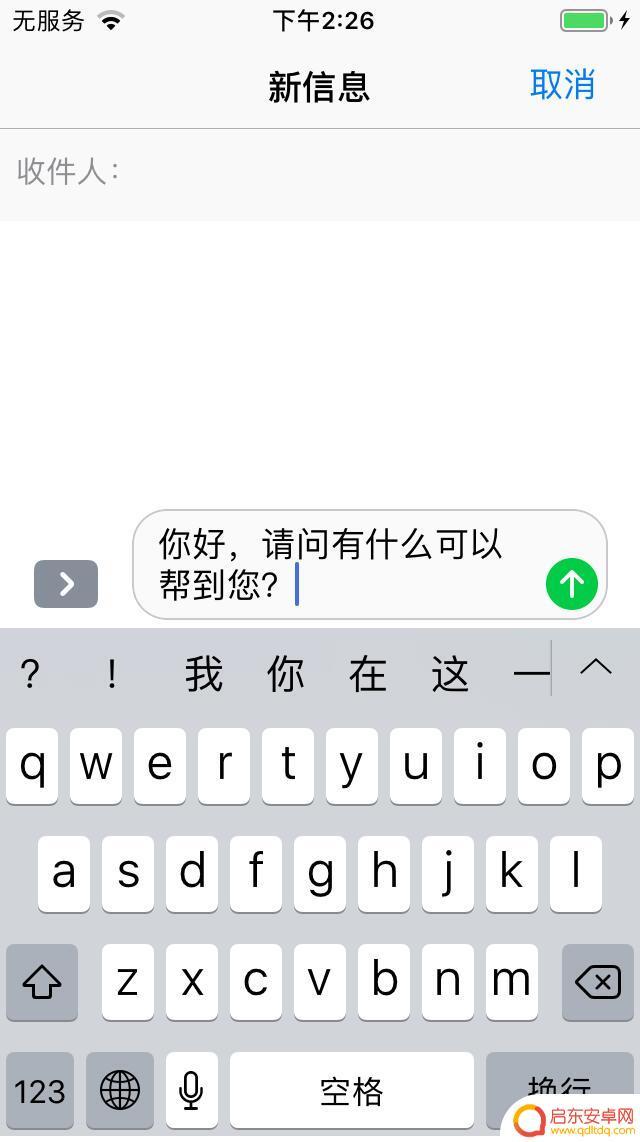
设置好常用语后,以后不管是聊天还是短信。要输入一些常用短语时就可以直接通过首字母就获取到想要输入的字,是不是很方便呢。
如果要删除已添加的快捷输入,进入【设置】---【通用】---【还原】---【还原键盘字典】还原完成后即可。
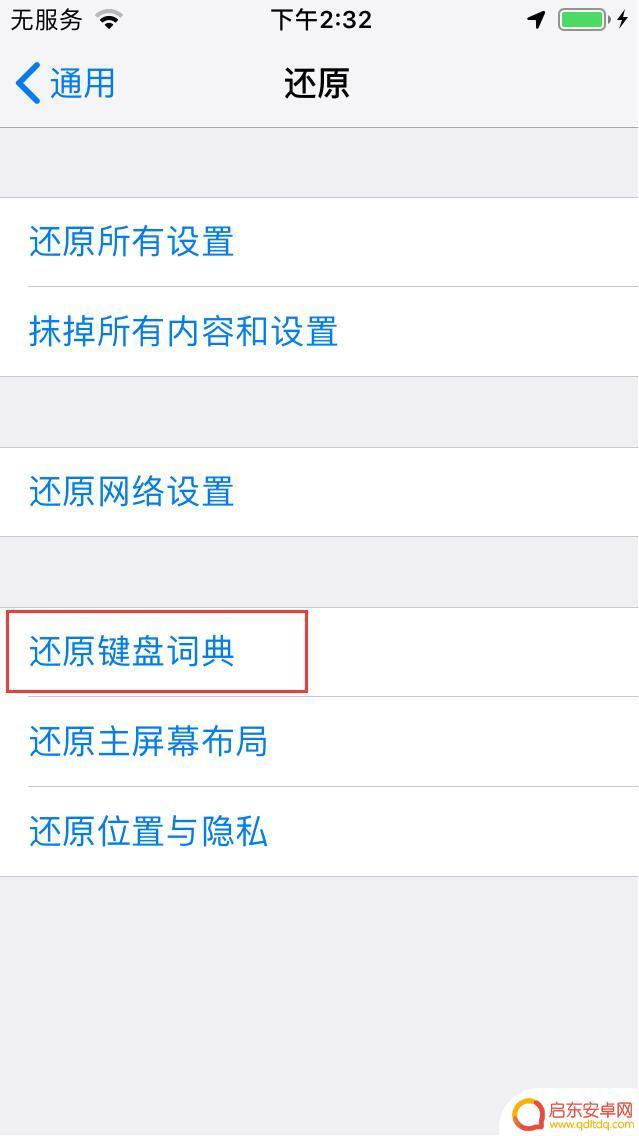
以上就是苹果手机是否有快捷键盘的设置方法,如果你遇到这种现象,不妨尝试以上小编提供的解决方案,希望对你有所帮助。
相关教程
-
iphone键盘设置怎么添加手写输入 iPhone手写键盘设置教程
iPhone手写键盘设置是iPhone手机上的一个非常实用的功能,可以让用户在输入文字时更加便捷和高效,通过添加手写输入功能,用户可以直接在屏幕上手写输入文字,避免了繁琐的打字...
-
苹果手机顶上怎么设置话语 iPhone手机如何设置常用语快捷输入
苹果手机作为一款备受欢迎的智能手机,其自带的常用语快捷输入功能更是让用户使用起来更加便捷,在iPhone手机上,设置常用语快捷输入可以帮助用户快速输入经常使用的短语或句子,节省...
-
苹果手机键盘常用语 iPhone怎么编辑常用短语
苹果手机键盘中的常用语功能是iPhone用户经常使用的一个便捷工具,通过编辑常用短语,用户可以快速输入常用的词语或短语,节省时间和提高输入效率。无论是在聊天、写邮件还是在社交媒...
-
苹果手机如何使用快捷语 iPhone手机如何设置快捷输入常用语
如今,苹果手机成为人们生活中不可或缺的一部分,其强大的功能和智能化的操作系统受到了广大用户的喜爱,在日常使用中,我们常常需要输入一些固定的常用语,比如问...
-
手机键盘的空格怎么设置语音输入 讯飞输入法如何关闭长按空格键语音输入
随着手机的普及和发展,语音输入成为了许多人使用手机键盘的一种方便快捷的方式,有时候长按空格键会误触发语音输入功能,给用户带来了一定的困扰。我们应...
-
华为手机教你如何连接键盘 华为键盘设置快捷键
在日常使用手机的过程中,键盘输入是必不可少的操作,而对于华为手机用户来说,连接键盘并设置快捷键可以极大地提升工作效率和操作便利性。华为手机提供了丰富的键盘连接方式和快捷键设置功...
-
手机access怎么使用 手机怎么使用access
随着科技的不断发展,手机已经成为我们日常生活中必不可少的一部分,而手机access作为一种便捷的工具,更是受到了越来越多人的青睐。手机access怎么使用呢?如何让我们的手机更...
-
手机如何接上蓝牙耳机 蓝牙耳机与手机配对步骤
随着技术的不断升级,蓝牙耳机已经成为了我们生活中不可或缺的配件之一,对于初次使用蓝牙耳机的人来说,如何将蓝牙耳机与手机配对成了一个让人头疼的问题。事实上只要按照简单的步骤进行操...
-
华为手机小灯泡怎么关闭 华为手机桌面滑动时的灯泡怎么关掉
华为手机的小灯泡功能是一项非常实用的功能,它可以在我们使用手机时提供方便,在一些场景下,比如我们在晚上使用手机时,小灯泡可能会对我们的视觉造成一定的干扰。如何关闭华为手机的小灯...
-
苹果手机微信按住怎么设置 苹果手机微信语音话没说完就发出怎么办
在使用苹果手机微信时,有时候我们可能会遇到一些问题,比如在语音聊天时话没说完就不小心发出去了,这时候该怎么办呢?苹果手机微信提供了很方便的设置功能,可以帮助我们解决这个问题,下...